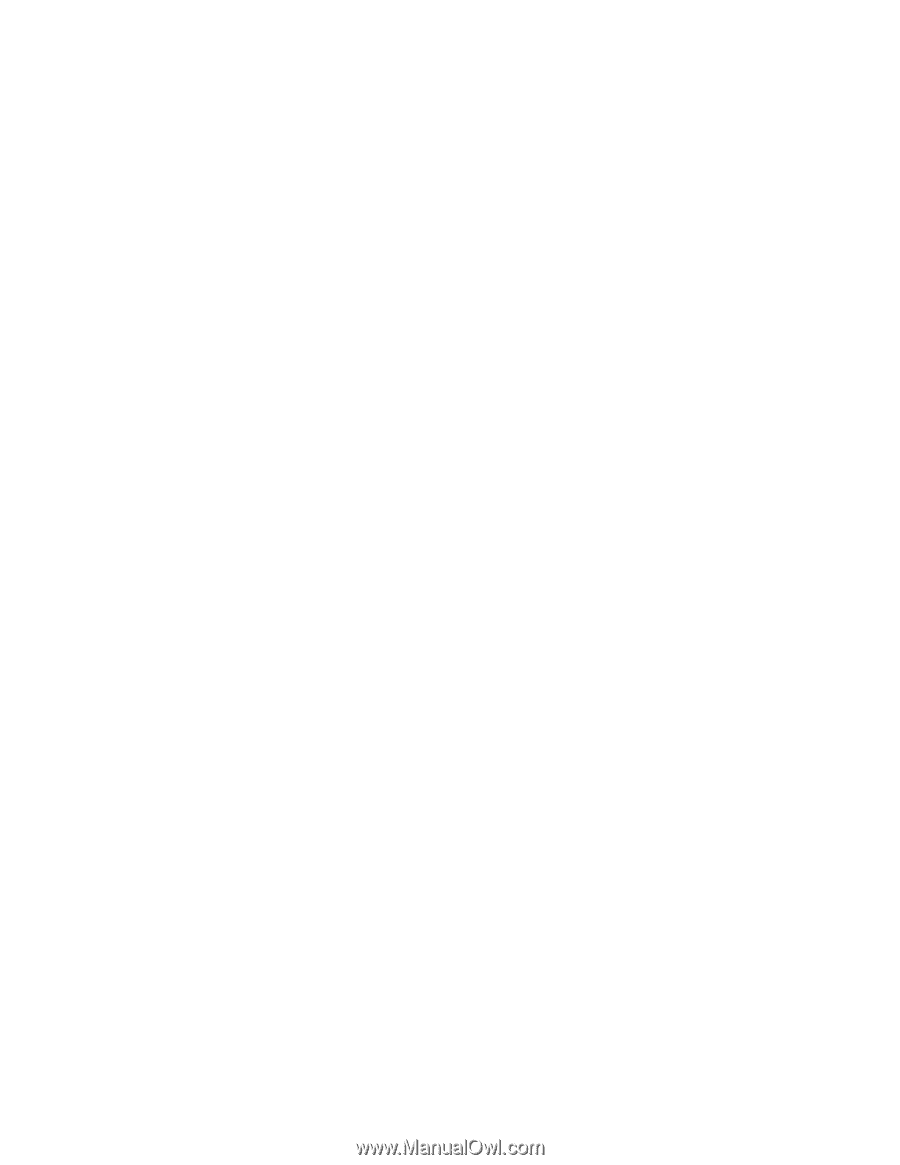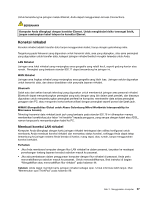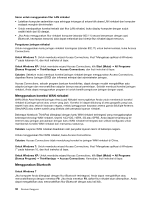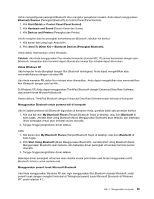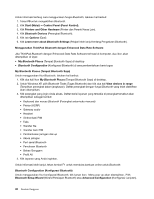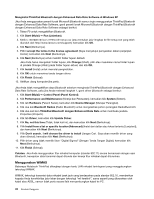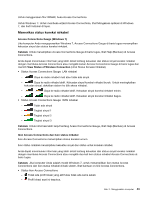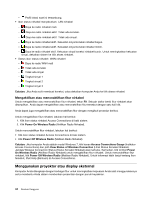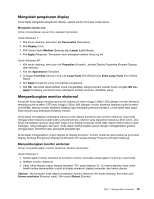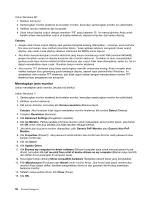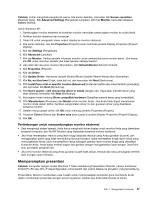Lenovo ThinkPad Edge E220s (Bahasa Indonesia) User Guide - Page 60
Menggunakan WiMAX, dengan Enhanced Data Rate Software di Windows XP
 |
View all Lenovo ThinkPad Edge E220s manuals
Add to My Manuals
Save this manual to your list of manuals |
Page 60 highlights
Menginstal ThinkPad Bluetooth dengan Enhanced Data Rate Software di Windows XP Jika Anda menggunakan peranti lunak Microsoft Bluetooth namun ingin menggunakan ThinkPad Bluetooth dengan Enhanced Data Rate Software, ganti peranti lunak Microsoft Bluetooth dengan ThinkPad Bluetooth dengan Enhanced Data Rate Software sebagai berikut: 1. Tekan F9 untuk mengaktifkan Bluetooth. 2. Klik Start (Mulai) ➙ Run (Jalankan). 3. Ketik C:\SWTOOLS\Drivers\TPBTooth\Setup.exe (atau tentukan jalur lengkap ke file setup.exe yang telah diunduh dari http://www.lenovo.com/support); kemudian klik OK. 4. Klik Next (Berikutnya). 5. Pilih I accept the terms in the license agreement (Saya menyetujui persyaratan dalam perjanjian lisensi); kemudian klik Next (Berikutnya). 6. Klik Next (Berikutnya) untuk memilih folder tujuan default. Jika Anda harus mengubah folder tujuan, klik Change (Ubah), pilih atau masukkan nama folder tujuan di jendela Change (Ubah) pada folder tujuan aktual, dan klik OK. 7. Klik Install (Instal) untuk memulai penginstalan. 8. Klik OK untuk menerima tanda tangan driver. 9. Klik Finish (Selesai). 10. Aktifkan ulang komputer jika perlu. Jika Anda tidak mengaktifkan daya Bluetooth sebelum menginstal ThinkPad Bluetooth dengan Enhanced Data Rate Software, yaitu jika Anda melewati langkah 1, ganti driver Bluetooth sebagai berikut: 1. Klik Start (Mulai) ➙ Control Panel (Panel Kontrol). 2. Klik Performance and Maintenance (Kinerja dan Perawatan); kemudian klik System (Sistem). 3. Klik tab Hardware (Peranti Keras); kemudian klik Device Manager (Manajer Perangkat). 4. Klik dua kali Bluetooth Radios (Radio Bluetooth) untuk mengekstrak pohon perangkat RadioBluetooth. 5. Klik dua kali ikon ThinkPad Bluetooth dengan Enhanced Data Rate untuk membuka jendela Properties (Properti). 6. Klik tab Driver; kemudian klik Update Driver. 7. Klik No, not this time (Tidak, tidak kali ini), dan kemudian klik Next (Berikutnya). 8. Pilih Install from a list or specific location (Advanced) (Instal dari daftar atau lokasi tertentu [Lanjutan]); dan kemudian klik Next (Berikutnya). 9. Pilih Don't search. I will choose the driver to install (Jangan Cari. Saya akan memilih driver yang akan diinstal); kemudian klik Next (Berikutnya). 10. Pilih driver yang tidak memiliki ikon "Digital Signed" (Dengan Tanda Tangan Digital); kemudian klik Next (Berikutnya). 11. Klik Finish (Selesai). Catatan: Jika Anda menggunakan fitur nirkabel komputer (standar 802.11) secara bersamaan dengan opsi Bluetooth, kecepatan data transmisi dapat ditunda dan kinerja fitur nirkabel dapat diturunkan. Menggunakan WiMAX Beberapa Notebook ThinkPad dilengkapi dengan kartu LAN nirkabel terintegrasi yang menggabungkan teknologi WiMAX. WiMAX, teknologi transmisi data nirkabel jarak jauh yang berdasarkan pada standar 802.16, memberikan kepada Anda konektivitas jalur lebar dengan teknologi "mil terakhir", sama seperti yang ditawarkan oleh kabel atau ADSL, namun tidak perlu secara fisik menyambungkan kabel ke PC. 42 Panduan Pengguna